Cách Reset SMC Và PRAM Trên MacBook – Khi Nào Nên Reset SMC Và PRAM?
Mục Lục Nội Dung
Tìm hiểu khi nào nên reset SMC và PRAM trên MacBookđể khắc phục lỗi như không sạc, quạt kêu to, không ngủ được hoặc hiển thị sai. Bài viết hướng dẫn chi tiết cách thực hiện và lưu ý quan trọng.
Đôi khi MacBook của bạn có thể gặp phải những lỗi khó hiểu như: pin sạc không vào, quạt quay ầm ỹ dù máy không nóng, màn hình sáng yếu, hoặc cổng USB không nhận thiết bị. Trong những trường hợp như vậy, việc reset SMC (System Management Controller) và PRAM (Parameter RAM) có thể là giải pháp nhanh chóng giúp đưa hệ thống về trạng thái ổn định ban đầu.
Bài viết này sẽ giúp bạn hiểu rõ SMC và PRAM là gì, khi nào nên reset, và cách thực hiện đúng chuẩn cho từng dòng MacBook (Intel và Apple Silicon).

SMC Và PRAM Là Gì?
Trước khi bắt đầu, bạn cần hiểu vai trò của hai thành phần này trong hệ thống MacBook.
SMC (System Management Controller)
SMC là chip quản lý hệ thống của Mac, chịu trách nhiệm điều khiển các hoạt động phần cứng cơ bản như:
- Quản lý nhiệt độ, tốc độ quạt, sạc pin, đèn nền bàn phím, đèn báo nguồn.
- Kiểm soát chế độ ngủ, mở máy, đóng nắp.
- Điều chỉnh các cổng USB, Thunderbolt, và nguồn điện cấp cho linh kiện.
Khi SMC bị lỗi, MacBook có thể hoạt động không ổn định, sạc không vào hoặc quạt kêu bất thường.
PRAM (Parameter RAM)
PRAM lưu trữ các thông tin cài đặt hệ thống như:
- Âm lượng loa, độ sáng màn hình.
- Cấu hình khởi động và lựa chọn ổ đĩa boot.
- Thông tin về múi giờ, độ phân giải màn hình.
Nếu PRAM lỗi, máy có thể hiển thị sai thông tin hoặc không lưu được một số thiết lập sau khi khởi động lại.
Khi Nào Nên Reset SMC Trên MacBook?
Reset SMC giúp giải quyết nhiều vấn đề liên quan đến phần cứng. Dưới đây là những dấu hiệu cho thấy bạn nên thực hiện:
- MacBook không nhận sạc hoặc sạc chập chờn.
- Quạt quay liên tục, dù máy mát hoặc đang ở trạng thái nghỉ.
- Đèn bàn phím, đèn nguồn hoặc đèn sạc không hoạt động.
- Máy không phản hồi khi nhấn nút nguồn.
- Không tự động vào chế độ ngủ khi đóng nắp.
- Cổng USB hoặc cổng sạc hoạt động không ổn định.
Nếu gặp một hoặc nhiều vấn đề trên, reset SMC là bước đầu tiên nên thử trước khi mang máy đi bảo hành.
Khi Nào Nên Reset PRAM Trên MacBook?
PRAM liên quan đến cài đặt hiển thị, âm thanh và khởi động. Bạn nên reset PRAM khi MacBook có các dấu hiệu sau:
- Màn hình hiển thị sai độ phân giải hoặc độ sáng.
- Âm lượng loa không thay đổi dù điều chỉnh.
- Múi giờ, đồng hồ hệ thống sai lệch.
- Máy khởi động chậm hoặc không nhận ổ đĩa khởi động.
- Không lưu được tùy chỉnh sau khi restart.
Reset PRAM giúp khôi phục lại các cài đặt này về mặc định, giúp hệ thống hoạt động ổn định trở lại.
Cách Reset SMC Cho Từng Loại MacBook
Để có thể reset được SMC trên Mac, bạn có thể tham khảo các cách sau theo từng đời máy:
MacBook Sử Dụng Chip Intel Có Pin Không Thể Tháo Rời (2010 – 2020)
- Tắt hoàn toàn MacBook.
- Nhấn giữ cùng lúc Shift + Control + Option + Power trong 10 giây.
- Thả tất cả phím ra, sau đó nhấn Power để mở lại máy.
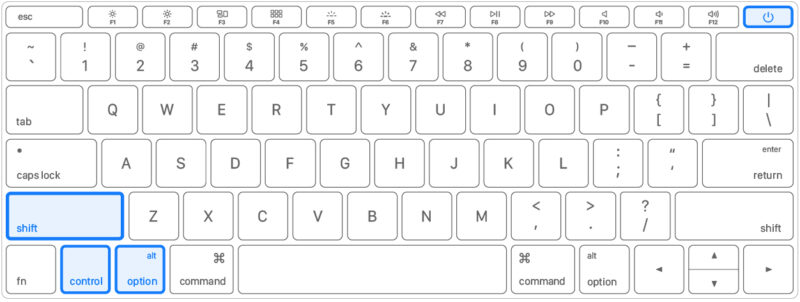
MacBook Có Pin Tháo Rời (Đời Cũ Hơn 2010)
- Tắt máy và tháo pin ra khỏi MacBook.
- Nhấn và giữ nút nguồn trong 5 giây.
- Lắp pin lại và mở máy bình thường.

MacBook Sử Dụng Chip Apple Silicon (M1, M2, M3, M4, M5)
Đối với các dòng MacBook Apple Silicon, việc reset SMC sẽ tự động thực hiện khi bạn khởi động lại máy.
Chỉ cần tắt máy hoàn toàn, chờ khoảng 30 giây rồi bật lại.
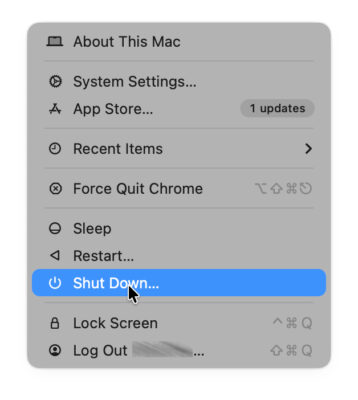
Cách Reset PRAM (Áp Dụng Cho Mac Intel)
Đối với PRAM, bạn có thể áp úng cách sau để reset:
- Tắt máy hoàn toàn.
- Nhấn giữ Option + Command + P + R đồng thời.
- Giữ trong 20 giây, sau đó thả ra.
- Máy sẽ khởi động lại và cài đặt PRAM được làm mới.
Lưu ý: Sau khi reset PRAM, bạn có thể cần điều chỉnh lại độ sáng, âm lượng hoặc chọn lại ổ đĩa khởi động trong System Preferences.
MacBook sử dụng chip Apple Silicon (M1, M2, M3, M4, M5,…) không còn PRAM (Parameter RAM) theo nghĩa truyền thống nữa. Thay vào đó, các cài đặt hệ thống trước đây được lưu trong bộ điều khiển tích hợp (System Management Controller – SMC) và bộ nhớ cấu hình trong chip Apple Silicon.

Điểm Khác Biệt Giữa Reset SMC Và Reset PRAM
| Tiêu chí | Reset SMC | Reset PRAM |
| Mục đích | Giải quyết lỗi phần cứng, nguồn, pin, quạt | Sửa lỗi hiển thị, âm thanh, khởi động |
| Tác động | Ảnh hưởng đến phần cứng vật lý | Ảnh hưởng đến cài đặt hệ thống |
| Áp dụng | MacBook Intel và Apple Silicon | Chỉ MacBook Intel |
| Dấu hiệu cần reset | Sạc, quạt, chế độ ngủ lỗi | Độ sáng, âm lượng, thời gian sai |
Những Lưu Ý Quan Trọng Khi Reset SMC Và PRAM Trên MacBook
Khi tiêng hành reset PRAM hay SMC, bạn nên chú ý các vấn đề sau:
- Sao lưu dữ liệu trước khi thực hiện, tránh rủi ro mất cài đặt.
- Không nên reset thường xuyên, chỉ khi thật sự cần thiết.
- Sau khi reset, nếu lỗi vẫn tiếp diễn, nên chạy Apple Diagnostics (Command + D) để kiểm tra phần cứng.
- Nếu MacBook của bạn thuộc dòng Apple Silicon, việc khởi động lại là đủ để reset các thành phần tương đương SMC/PRAM.
Khi Reset Không Giải Quyết Được Lỗi
Nếu bạn đã reset SMC và PRAM mà lỗi vẫn còn (ví dụ: máy không nhận sạc, quạt vẫn kêu to, cổng USB lỗi), có thể vấn đề nằm ở phần cứng như:
- IC sạc, pin hoặc bo mạch chủ (logic board) bị hư.
- Lỗi cảm biến nhiệt độ hoặc quạt.
- Cổng USB hoặc chip quản lý nguồn gặp sự cố.
Khi đó, bạn nên mang MacBook đến trung tâm kỹ thuật để được kiểm tra bằng thiết bị chuyên dụng.
Reset SMC và PRAM Để Sửa Lỗi Thường Gặp Trên MacBook
Reset SMC và PRAM là hai thao tác cơ bản nhưng cực kỳ hữu ích trong việc khắc phục lỗi phần cứng và hiệu năng trên MacBook.
- Reset SMC khi gặp lỗi về sạc, quạt, pin hoặc chế độ ngủ.
- Reset PRAM khi gặp lỗi về âm thanh, hiển thị hoặc khởi động.
Việc hiểu và áp dụng đúng sẽ giúp bạn duy trì hiệu suất ổn định và kéo dài tuổi thọ MacBook.
Nếu sau khi reset SMC và PRAM mà MacBook vẫn gặp lỗi, hãy liên hệ Sửa Máy Tính HCM để được kiểm tra chuyên sâu, vệ sinh, bảo trì hoặc thay linh kiện chính hãng.
